
时间:2020-11-10 09:02:31 来源:www.win10xitong.com 作者:win10
最近一段时间,有不少网友来问小编,要是遇到了Win10怎么删除百度云管家盘符的问题该怎么办?这个Win10怎么删除百度云管家盘符的问题平时不多见,也许还会难倒一些大神,我们可以尝试着自己来处理Win10怎么删除百度云管家盘符的问题,小编现在直接给大家说说这个解决步骤:1、首先在百度云盘里取消勾选"在我的电脑中显示百度云管家";2、这时可能我的电脑中‘百度云管家’并没有消失就这个难题很容易的解决啦。简单的一个概要可能很多用户还是没有明白,下面我们就具体说说Win10怎么删除百度云管家盘符的详尽操作举措。
具体删除方法如下:
第一步:首先在百度云盘里取消勾选"在我的电脑中显示百度云管家";
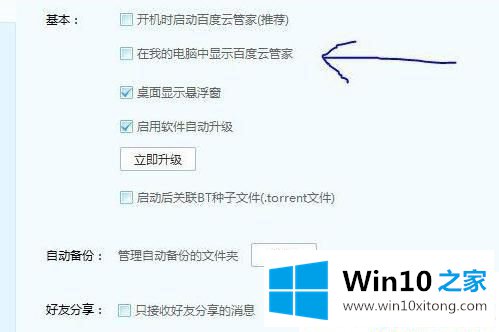
第二步:这时可能我的电脑中‘百度云管家’并没有消失;
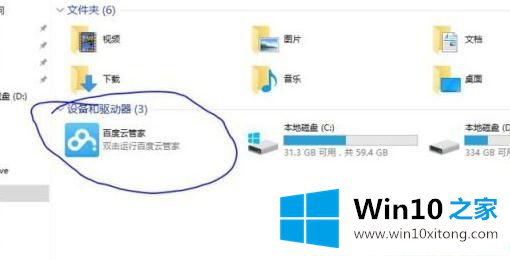
第三步:点击文件资源管理器菜单栏上的‘查看’;
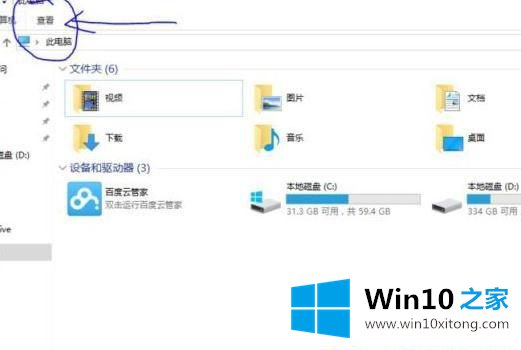
第四步:然后点击‘选项’;
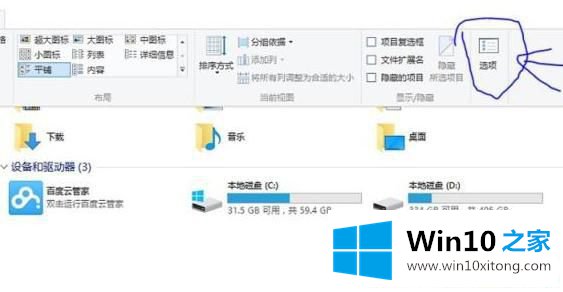
第五步:常规里面切换一下"打开文件资源管理器时打开"的选项,"此电脑"或"快速访问"或者勾选或取消"隐私"下面的两项;
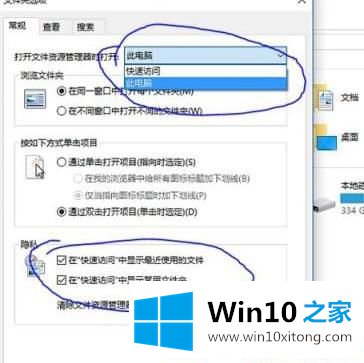
第六步:通过上面的切换,返回我的电脑,刷新看看效果,正常情况下百度云管家盘符就没有了。
以上给大家介绍的便是Win10怎么删除百度云管家盘符的解决步骤,这样就可以删除百度云管家盘符了。
在上面的文章中小编结合图片的方式详细的解读了Win10怎么删除百度云管家盘符的详尽操作举措,如果你需要重装系统或者下载系统,本站也是你的好选择。